iPhoneで撮った写真をあとから探しにくかったり、動画の設定が分からず大事な瞬間を逃しそうで不安ではありませんか?
カメラ歴の長いエンジニアの体験を基に、標準アプリだけで撮影から整理、共有までを迷わず進める手順を順番に示します。基本操作に加えて光量や手ぶれを抑える裏技、クラウドと連携した保存術も盛り込みますので、初めてでも失敗を最小限に抑えつつ想像以上に鮮やかな一枚や滑らかな映像を残せます。
設定から撮影、整理までを一緒に確認しながら進めると、次の撮影がもっと楽しみになります。まずは気になる章を開き、今日撮る一枚で効果を実感してみませんか。
iPhoneのカメラで写真と動画を思い通りに撮る手順

iPhoneのカメラで「こんな写真を撮りたい」「動画をサクッと残したい」そんな気持ちに応えるために、基本の流れをまとめました。初めてでも安心できるように、ステップごとに要点をおさえています。
- カメラアプリの起動とモード選択:ホーム画面やコントロールセンターから素早く呼び出し、写真・ポートレート・ビデオなど目的に合ったモードを選ぶ
- フォーカスと露出の調整:画面をタップしてピントと明るさを固定し、被写体がブレにくくキレイに仕上げる
- 機能活用でワンランク上の仕上がり:HDRやナイトモード、ライブフォトを状況に合わせてオンにして、ダイナミックな一枚を狙う
- 動画撮影のコツ:4Kや60fpsなど設定を切り替えて滑らかな映像を残しつつ、手ブレ補正を意識して安定感アップ
エンジニア視点のアドバイス:標準カメラアプリだけでなく、ショートカットを組んで特定のモードをワンクリックで起動すると撮りたい瞬間を逃しません。また、ProRAWをオンにすると後から細かく補正できて、思い描いたイメージにグッと近づけられます。
標準カメラアプリですぐに撮る

標準カメラアプリはロック画面からすぐに起動できるからパッと撮りたい瞬間にピッタリです。設定が迷わずシンプルなので、シャッターチャンスを逃さずサクサク撮影できます。オートフォーカスや自動露出が賢く働いて、画質もまずまずキレイに仕上がります。
簡単な操作で撮り撮り始められるのが魅力で、例えば子どもの遊ぶ表情やペットのいたずら、散歩中の風景など、準備に時間かけたくない場面にぴったりです。撮影後の写真は標準写真アプリにそのまま保存され、後で整理やシェアもスムーズですよ。
①ホーム画面でカメラを開く
ホーム画面でカメラアプリのアイコンを探します。通常は画面下部のDockにあります。
もし見つからなければ、画面を下にスワイプしてSpotlight検索を表示し、入力欄に「カメラ」と打ち込むとすぐに出てきます。
アイコンをタップすると即座に起動します。待ち時間がほとんどないので、さっと撮影を始められます。
②写真モードでシャッターボタンをタップ
画面下部にある大きな白いボタンをゆっくり押してください。タップは一度だけで十分です。
指を離すとすぐに撮影が完了します。手ブレを抑えるために、息を止めて両手でしっかりiPhoneを支えるときれいに撮れます。
プログラマーならではのコツとして、音量ボタンを物理シャッターとして使うと指の動きを最小限にできるのでおすすめです。
③動画モードに切り替えて録画を開始
カメラアプリを起動して、画面下のモード一覧を左へスワイプするか「ビデオ」をタップして動画モードに切り替えます。
赤い録画ボタンをタップするとカウントダウンなしですぐ録画が始まります。サイドボタン+音量上ボタンの同時押しでもスタートできます。
長時間録画前にはバッテリー残量と空き容量を確認しましょう。
④録画を止めてプレビューを確認
画面下の赤い録画ボタンを再度タップすると録画が止まります。そのまま自動でプレビュー画面に切り替わるので、まずは撮影した映像を再生してチェックしましょう。
プレビュー画面では再生、一時停止、頭出しなどの操作ができます。不要なシーンがあればバーをドラッグして位置を確認してください。
⑤写真タブで撮影内容をチェック
撮影が終わったらカメラアプリの左下にあるサムネイルをタップしてプレビュー画面を開きます。
プレビューで大まかな写りを確認したらホーム画面に戻り写真アプリを起動します。
下部メニューの写真タブを選ぶと日付順に並んだライブラリが表示されるので、最上段にある最新のサムネイルを探してタップします。
全画面表示の状態でピンチ操作すると細かいブレやノイズをしっかりチェックでき、左上のLive Photosアイコンや右上の編集ボタンから撮影モード情報や調整履歴もパッと確認できます。
不要な写真や動画を見つけたら長押しメニューから「削除」を選ぶだけで瞬時にライブラリ整理ができるので、ブレやピンボケがあった場合は活用してください。
日付ごとにまとめて見直したいときはアルバムタブの「日付別」を使うと撮影日単位で表示できて後から動画だけをまとめてチェックするときにも便利です。
設定を調整してもっときれいに撮る
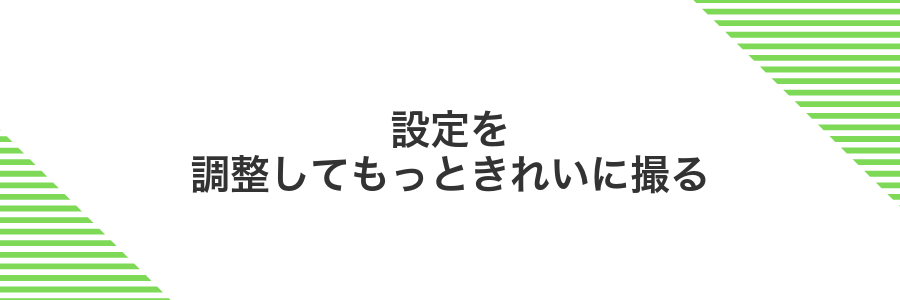
オートモードのままでも手軽にキレイな写真が撮れますが、ほんの少し設定をいじるだけで仕上がりがグンとアップします。特にハイライトやシャドウの差が大きいシーンや、暗めの場所での撮影では、細かな調整が効果を発揮します。
- グリッドを表示して水平バランスを取りやすくする
- 画面をタップして露出(明るさ)をスワイプで微調整
- ProRAW(高画質モード)をオンにしてディテールをしっかり残す
- ナイトモードの露光時間を手動で延長して暗所を明るく
- スマートHDRで明暗差を自然に仕上げる
これらの設定は撮影画面の上部や右上のアイコンからサクッと切り替えられます。はじめはどれを使うべきか悩むかもしれませんが、グリッド表示と露出調整はどんなシーンでも活躍するので、まずはここから試すのがおすすめです。
プログラマー的なアドバイスとしては、ProRAWを多用する場合はファイルサイズが大きくなるので、iCloudやPCに定期的にバックアップしてストレージをスッキリ保つと安心です。
①設定アプリでカメラを選ぶ
ホーム画面から設定アプリを開きます。画面上部の検索バーに「カメラ」と入力すると、目的の項目がすぐに見つかります。
検索結果または下へスクロールしたリストからカメラをタップしましょう。これでカメラ設定の画面に移動できます。
②フォーマットを高効率に変更
ホーム画面から設定をタップして起動します。
下にスクロールしてカメラを見つけタップします。
カメラ設定の中からフォーマットをタップします。
高効率をタップしてチェックを入れます。
③フレームレートを60fpsに設定
ホーム画面でカメラアプリをタップして起動します。画面下部のメニューを左にスワイプして「ビデオ」に合わせます。
ビデオ撮影画面の右上に「HD 30」や「4K 30」と表示されている部分をタップしてメニューを開きます。
リストから「1080p 60」または「4K 60」を選びます。滑らかな動きを重視するなら「60」をタップしてください。
4K 60fpsはファイルサイズが大きくなるので、撮影前にストレージの空き容量を確認しておくと安心です。
④HDR撮影をオンにする
ホーム画面から設定アプリをタップし、一覧からカメラを選びます。
「スマートHDR」のスイッチをタップしてオンに切り替えます。カメラアプリに戻ると自動でHDR撮影が有効になります。
HDR撮影は処理に時間がかかるので、連続で撮りたい瞬間にはオフにしておくとシャッターチャンスを逃さずにすみます。
⑤カメラを開いて撮影を試す
画面下部のカメラアイコンを左にスワイプするとすぐにカメラが開きます。ロック画面からでも右にスワイプで一発起動できます。
構図を決めたら画面中央をタップしてピントと明るさを調整しましょう。スライダーで露出を上げ下げすると好みの明るさになります。
シャッターは画面の丸いボタンをタップするか、音量アップキーを押すと手ぶれを減らせます。プログラマーの小技で試してみてください。
動画を撮りたいときは「VIDEO」にスワイプしてから赤い録画ボタンをタップです。マイクを手でふさがないように気をつけてください。
撮った写真と動画をもっと楽しむ応用アイデア

撮ったあともワクワク広がる工夫をまとめました。
| 応用アイデア | 活用シーン |
|---|---|
| Live Photosをループ動画に | 動きが楽しい瞬間をSNSで目立たせたいとき |
| メモリー機能で自動ムービー | 旅行やイベントの写真をまとめて振り返りたいとき |
| スローモーションと標準動画を合成 | ハイライトシーンを印象的に見せたいとき |
| カスタムアルバムをQRコード共有 | 家族や友達と撮影記録を手軽にシェアしたいとき |
LivePhotosでループ動画を作る
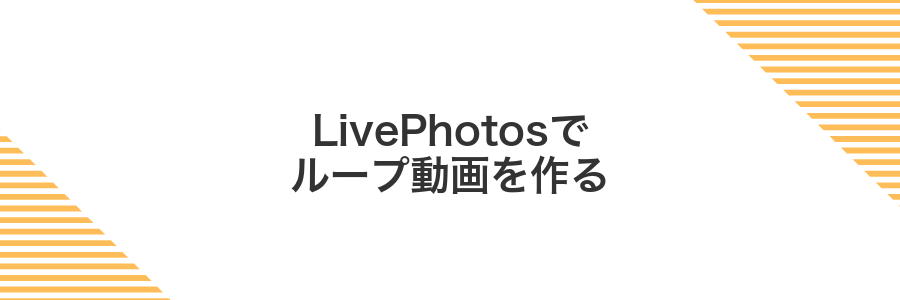
LivePhotosをループ動画に仕立てると、撮影したときのワンシーンが延々と繰り返される楽しいクリップに変身します。iPhone純正の写真アプリだけで操作できるから、追加アプリを探す手間もありません。
ワンポイントは、動きのある瞬間を狙うこと。水しぶきやペットの仕草、笑顔の一瞬などがパチっとキレイなループに仕上がりやすいです。完成したらSNSやメッセージで共有すれば、みんなをちょっとくすっと笑顔にできます。
写真アプリでLivePhotosを開きループを選ぶ
LivePhotosの雰囲気をずっと楽しみたい時は、写真アプリでエフェクトを「ループ」に切り替えましょう。くるくる動く瞬間がずっと再生されて気分も上がります。
写真アプリを起動し、アルバムや「すべての写真」からループ設定したいLivePhotoを選びます。
写真のプレビュー画面で画面を上にスワイプし、下からエフェクト一覧を出します。
エフェクト一覧からループをタップします。これでLivePhotoが繰り返し再生されるようになります。
連写からベストショットだけを短い動画に仕立てる

動きの速いシーンを撮るときは、シャッターボタンをタッチしっぱなしにして連写(バーストモード)でパシャパシャ撮るだけで瞬間を逃しません。
撮り終わったら、写真アプリでベストショットだけ選んで短い動画風のクリップとして仕立てられます。失敗ショットを省いてテンポよくまとめられるので、動きのあるスポーツや子どもの笑顔をギュッと楽しめるのがうれしいポイントです。
アルバムで連写を選びお気に入りを動画に書き出す
ホーム画面からShortcutsを開き、右上の+をタップして新規ショートカットを作成します。名前は「Burstムービー出力」などわかりやすくするとあとで探しやすいです。
「アクションを追加」で写真を取得を選び、オプションの「アルバム」から「バースト」を指定します。これで連写したすべての写真が取り込まれます。
次にフィルタ写真を追加し、条件を「お気に入り が true」に設定します。先にアルバムで選んだ中から、チェックを入れたものだけを次に回せます。
「ビデオを作成」を選びます。フレームレートは15fpsや24fpsなど好みで調整できますが、15fpsでも滑らかに動くのでお試しください。
最後に「ビデオをファイルへ保存」または「写真に保存」を追加し、書き出し先を「ビデオ」にします。これでお気に入り連写が1本の動画になります。
ショートカットは初回実行時に写真へのアクセス許可を求められます。キャンセルしないよう気をつけてください。
フォトアルバムを音楽付きスライドショーでシェアする

写真アプリの「メモリー」を使うと、選んだ写真を自動で音楽付きスライドショーにまとめられます。お気に入りの曲を組み込んで、まるでオリジナルムービーみたいに仕上げられるのがワクワクポイントです。
旅行や運動会など、思い出をみんなにサクッと共有したいときにぴったりです。iCloud共有リンクを送れば相手はURLを開くだけで再生できるので、操作に不慣れな人にもやさしい方法です。
もし曲のタイミングをもっと細かく調整したいなら、iMovieでBGMのフェードイン・アウトを設定してみてください。プログラマー目線だと、動画の書き出し設定で解像度を抑えると転送もスムーズになります。
共有ボタンからスライドショーを作りAirDropで送る
写真アプリを開いて送信したい写真や動画を選びます。画面下の共有ボタンをタップし、メニューからスライドショーを選択してください。
スライドショーが自動再生されるので、左上のオプションアイコンでテーマや音楽を調整できます。
再生画面の共有ボタンをもう一度タップし、AirDropアイコンを選びます。送信先の相手の名前をタップするとスライドショーが送信されます。
よくある質問

- iPhoneのカメラで手ブレを防ぐには?
-
iPhoneをしっかり両手でホールドして、肘を体に寄せると手ブレがかなり減ります。また、iOS15以降はナイトモードやシネマティックモードで手ブレ補正が強化されているので、暗い場所や動画撮影のときはこれらのモードを使ってみてください。
- 撮った写真はどう整理すればいい?
-
写真アプリの「アルバム」を作成して、イベントごとに分けると見返しやすくなります。プログラマー視点だと、キーワード検索用に「タグ付けショートカット」をショートカットアプリで自動化すると、あとで探すときに助かります。
- 動画編集におすすめのアプリは?
-
手軽に編集したいときはiMovieが標準で使えて安心です。もう少し細かい調整をしたいときはLumaFusionがおすすめです。タイムライン管理や色補正機能が充実していて、まるでデスクトップの編集ソフトを使っている感覚になります。
- 撮影した写真や動画を簡単に共有する方法は?
-
近くの友だちに送るならAirDropがいちばん速いです。遠くの人にはiCloud写真共有リンクを作ってメッセージやメールに貼り付けると、画質を落とさず送れます。
ストレージがいっぱいになったときはどうすればいい?
iPhoneのストレージがいっぱいになると写真を撮ろうとしたときに「容量不足」で止まってしまうことがあります。でもあわてなくて大丈夫です。本体の空き容量を確保したりクラウドを活用したりすればスムーズにまた撮影を楽しめます。
- 不要なアプリやデータを削除:使っていないアプリや古い動画を見直して容量を空けることができます。
- 写真とビデオの最適化をオン:高画質版はiCloudに保存し、本体には軽量版だけを残す設定です。
- iCloudストレージをアップグレード:月額プランを利用して大切なデータをクラウドで管理すると安心です。
- 外部ドライブやパソコンへバックアップ:USB-C対応の外部ストレージやPCに写真・動画を移す方法もおすすめです。
どれも手軽に試せる方法なので、本体の使用状況や予算に合わせて組み合わせるといいですよ。
夜景を撮ると写真がぼやけるのはなぜ?
暗い場面ではiPhoneのカメラが取り込む光を増やすためにシャッタースピードが遅くなるのが主な理由です。その結果、指先のわずかなブレが写真全体に影響して、ぼやけて見えてしまいます。
さらに、暗いときはセンサーがピントを合わせにくく、オートフォーカスが迷うこともあります。ISO感度を上げるとノイズも増えるので、全体的にクリアさが落ちやすい点も頭に入れてください。
動画が手ぶれしにくくなるコツは?
動画を撮るときに手がプルプルしてしまうと、せっかくの瞬間がブレ映像になりがちです。そこで役立つのがいくつかのコツとツールです。内蔵の手ぶれ補正を活かしつつ、プラスαの工夫を組み合わせると、グッと安定した撮影ができます。
- スマホの持ち方を見直す:両手でしっかりホールドして、肘を体に添えると揺れが減ります。
- 内蔵手ぶれ補正を活用:設定→カメラ→ビデオ撮影で「手ぶれ補正」をオン。最新モデルならより効果的です。
- ジンバルや三脚を取り入れる:移動しながら撮るならジンバル、固定シーンは小型三脚を併用するとグラつきがほぼゼロに。
- 歩行時の撮影テク:膝をわずかに曲げて静かなステップを心がけ、着地の衝撃を吸収すると画が滑らかになります。
- タイマーやリモコンを活用:手で操作する瞬間のブレを避けたいなら、Bluetoothリモコンやセルフタイマーを使いましょう。
これらの方法を組み合わせれば、スマホだけでも映画のようなスムーズな映像が狙えます。特にプログラミングでデータを扱うように、状況に応じて最適なツールと持ち方を選ぶと失敗がグッと減ります。
LivePhotosが動かないときはどうしたらいい?
LivePhotosが動かないときは焦りますよね。でも大丈夫です。
経験上、設定の切り替えと再起動、そしてソフトウェアの最新版適用で直ることがほとんどでした。
- LivePhotosボタンの確認:カメラアプリを開いて、画面上部にある丸い花火マークが黄色になっているか確かめてください。
- 低電力モードのチェック:バッテリー残量が少ないとLivePhotosが自動でオフになるので、設定>バッテリーで低電力モードをオフにします。
- 再起動&iOSアップデート:iPhoneを一度再起動して、それでも動かないときは設定>一般>ソフトウェア・アップデートで最新版を入れてみてください。
撮った動画をパソコンに素早く移すには?
撮った動画を素早くパソコンに移す方法はいくつかあります。それぞれの特徴を知っておくと、場面に合わせて使い分けられます。
- AirDrop:Mac同士でワイヤレス転送。ケーブル不要で手軽に動画を送れます。
- USBケーブルを使った直接接続:ケーブルでつないでFinder(またはWindowsのエクスプローラー)からファイルをドラッグ。転送速度が速いです。
- iCloud Drive:クラウド経由で自動同期。撮影した動画をバックグラウンドでアップロードしておけば、パソコンで即アクセスできます。
- サードパーティアプリ(Dropboxなど):定番のクラウドサービスを利用。動画共有や複数デバイスでの利用に便利です。
どの方法も一長一短がありますが、動画容量やネット環境、移動先のパソコン環境を考えて選ぶとスムーズに作業できます。
まとめ

iPhoneのカメラを使うときは、画面をタップしてピントを合わせ、スライダーで明るさを調整しながら撮影すると、ぐっと完成度が高まります。
撮った写真や動画は写真アプリでアルバムを作成し、日付や場所で分類すると後から見返しやすくなります。お気に入りのマークや検索機能で整理の手間を減らせます。
シェアにはAirDropやiCloudリンクがとても便利です。大きなファイルもスムーズに送れるので、家族や友達と思い出を気軽に共有できます。
この記事で紹介したステップを試せば、iPhoneだけで撮影から整理、シェアまで一気にこなせるようになります。まずはゆっくり楽しんで、あなたのクリエイティブを広げてください。
